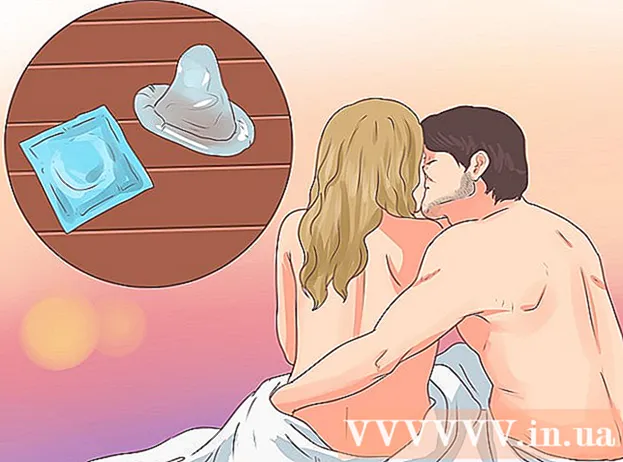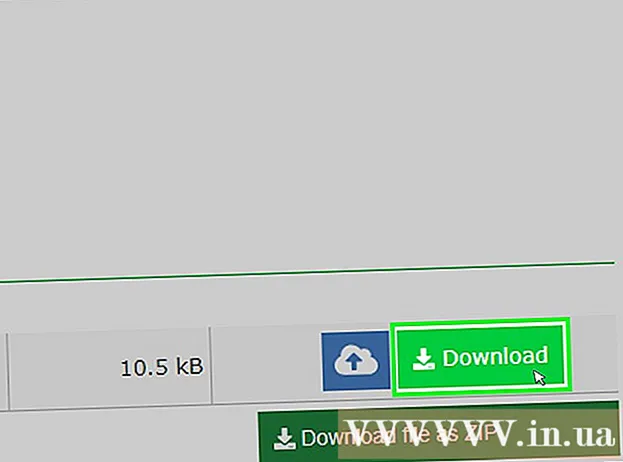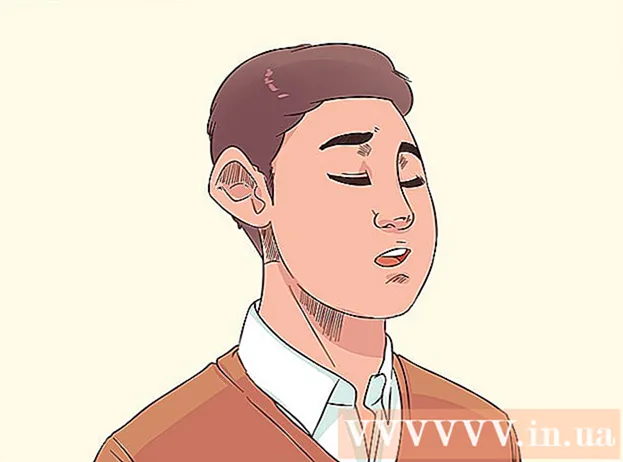Հեղինակ:
Ellen Moore
Ստեղծման Ամսաթիվը:
13 Հունվար 2021
Թարմացման Ամսաթիվը:
1 Հուլիս 2024

Բովանդակություն
Բավականին հզոր համակարգչով դուք կարող եք խաղեր խաղալ Wii- ի և Gamecube- ի միջոցով ՝ օգտագործելով Dolphin emulator- ը: Սա հիանալի միջոց է խաղեր խաղալու համար, երբ չունեք Wii, մանավանդ որ խաղերը շատ ավելի լավ տեսք ունեն, քան կոնսուլների վրա և կարող եք խաղեր խաղալ մինչև 1080p (մինչև 1440p):
Քայլեր
 1 Համոզվեք, որ ձեր համակարգիչը բավականաչափ հզոր է `emulator- ը գործարկելու համար: Դելֆինի համար առաջարկվող պահանջներն են 3 ԳՀց և ավելի բարձր երկմիջուկ պրոցեսոր և գրաֆիկական քարտ, որն ապահովում է DirectX կամ OpenGL վերջին տարբերակները: Առաջարկվող տեսաքարտերը ATI- ից կամ NVIDIA- ից են: Ինտեգրված գրաֆիկա (օրինակ ՝ Intel HD սերիայի գրաֆիկա) խորհուրդ չի տրվում: Եթե ունեք բավականին հզոր պրոցեսոր, բայց ինտեգրված գրաֆիկական քարտ, ապա պարամետրերը կատարելու դեպքում դուք դեռ կարող եք արժանապատիվ էմուլյատոր արագություն ստանալ (տես ստորև): 64-բիթանոց օպերացիոն համակարգով 64-բիթանոց պրոցեսորը նույնպես խորհուրդ է տրվում օգտագործել, քանի որ դրանք կարող են ավելի շատ հիշողություն ուղղել գործընթացին և շատ ավելի արագ կատարել հաշվարկներ: Հնարավորության դեպքում օգտագործեք Windows օպերացիոն համակարգը, քանի որ emulator- ն ավելի արագ է աշխատում DirectX- ով, քան OpenGL- ը:
1 Համոզվեք, որ ձեր համակարգիչը բավականաչափ հզոր է `emulator- ը գործարկելու համար: Դելֆինի համար առաջարկվող պահանջներն են 3 ԳՀց և ավելի բարձր երկմիջուկ պրոցեսոր և գրաֆիկական քարտ, որն ապահովում է DirectX կամ OpenGL վերջին տարբերակները: Առաջարկվող տեսաքարտերը ATI- ից կամ NVIDIA- ից են: Ինտեգրված գրաֆիկա (օրինակ ՝ Intel HD սերիայի գրաֆիկա) խորհուրդ չի տրվում: Եթե ունեք բավականին հզոր պրոցեսոր, բայց ինտեգրված գրաֆիկական քարտ, ապա պարամետրերը կատարելու դեպքում դուք դեռ կարող եք արժանապատիվ էմուլյատոր արագություն ստանալ (տես ստորև): 64-բիթանոց օպերացիոն համակարգով 64-բիթանոց պրոցեսորը նույնպես խորհուրդ է տրվում օգտագործել, քանի որ դրանք կարող են ավելի շատ հիշողություն ուղղել գործընթացին և շատ ավելի արագ կատարել հաշվարկներ: Հնարավորության դեպքում օգտագործեք Windows օպերացիոն համակարգը, քանի որ emulator- ն ավելի արագ է աշխատում DirectX- ով, քան OpenGL- ը:  2Տեղադրեք Homebrew- ը Wii- ում, հետևելով այս հոդվածի հրահանգներին
2Տեղադրեք Homebrew- ը Wii- ում, հետևելով այս հոդվածի հրահանգներին 3 Գտեք SD քարտ կամ USB կրիչ, որը բավականաչափ մեծ է Wii կամ Gamecube սկավառակ պահելու համար: Wii սկավառակները 4.7 GB են, երկակի Wii սկավառակները (օրինակ ՝ Super Smash Bros. Brawl– ի համար) ՝ 7.9 GB, իսկ Gamecube սկավառակները ՝ 1.4 GB: Ձեր սարքը պետք է ձևաչափվի FAT32- ի կամ NTFS- ի համար:
3 Գտեք SD քարտ կամ USB կրիչ, որը բավականաչափ մեծ է Wii կամ Gamecube սկավառակ պահելու համար: Wii սկավառակները 4.7 GB են, երկակի Wii սկավառակները (օրինակ ՝ Super Smash Bros. Brawl– ի համար) ՝ 7.9 GB, իսկ Gamecube սկավառակները ՝ 1.4 GB: Ձեր սարքը պետք է ձևաչափվի FAT32- ի կամ NTFS- ի համար:  4 Ներբեռնեք CleanRip- ը ՝ հետևելով այս հղմանը http://cleanrip.googlecode.com/files/CleanRip-v1.0.5.zip. Այս ծրագիրը ձեզ հարկավոր կլինի Wii կամ Gamecube սկավառակի պատճենը պատրաստելու համար, որը դուք կխաղաք Dolphin emulator- ում: Արխիվից հանեք ֆայլերը և պատճենեք ծրագրերի պանակը ձեր SD քարտին կամ USB կրիչին:
4 Ներբեռնեք CleanRip- ը ՝ հետևելով այս հղմանը http://cleanrip.googlecode.com/files/CleanRip-v1.0.5.zip. Այս ծրագիրը ձեզ հարկավոր կլինի Wii կամ Gamecube սկավառակի պատճենը պատրաստելու համար, որը դուք կխաղաք Dolphin emulator- ում: Արխիվից հանեք ֆայլերը և պատճենեք ծրագրերի պանակը ձեր SD քարտին կամ USB կրիչին:  5 Տեղադրեք SD քարտ կամ USB կրիչ Wii վահանակի մեջ: Գործարկեք Homebrew Channel- ը: Կտեսնեք CleanRip ծրագիրը, որը նշված է ընտրանքների ցանկում: Ընտրեք այն և կտտացրեք Գործարկել:
5 Տեղադրեք SD քարտ կամ USB կրիչ Wii վահանակի մեջ: Գործարկեք Homebrew Channel- ը: Կտեսնեք CleanRip ծրագիրը, որը նշված է ընտրանքների ցանկում: Ընտրեք այն և կտտացրեք Գործարկել:  6 Գրավոր հերքումից հետո ծրագիրը ձեզ կհարցնի, թե ցանկանում եք խաղային սկավառակը այրել USB կրիչի կամ SD քարտի վրա: Ընտրեք այն սարքը, որի վրա ցանկանում եք այրել խաղային սկավառակը: Այնուհետև նշեք, արդյոք ձեր սարքը ձևաչափվել է FAT32- ի կամ NTFS- ի համար: Շարունակելու համար սեղմեք A կոճակը:
6 Գրավոր հերքումից հետո ծրագիրը ձեզ կհարցնի, թե ցանկանում եք խաղային սկավառակը այրել USB կրիչի կամ SD քարտի վրա: Ընտրեք այն սարքը, որի վրա ցանկանում եք այրել խաղային սկավառակը: Այնուհետև նշեք, արդյոք ձեր սարքը ձևաչափվել է FAT32- ի կամ NTFS- ի համար: Շարունակելու համար սեղմեք A կոճակը:  7 Երբ ծրագիրը խնդրում է ձեզ ներբեռնել Redump.org DAT ֆայլերը, ընտրեք «Ոչ»: Եթե ցանկանում եք, կարող եք ներբեռնել դրանք, բայց դրանք ընտրովի չեն և կաշխատեն միայն այն դեպքում, եթե ինտերնետ կապ ունեք:
7 Երբ ծրագիրը խնդրում է ձեզ ներբեռնել Redump.org DAT ֆայլերը, ընտրեք «Ոչ»: Եթե ցանկանում եք, կարող եք ներբեռնել դրանք, բայց դրանք ընտրովի չեն և կաշխատեն միայն այն դեպքում, եթե ինտերնետ կապ ունեք:  8 CleanRip- ը ձեզ կխնդրի տեղադրել Gamecube / Wii սկավառակ: Եթե դեռ չեք տեղադրել այն, արեք դա: Սկավառակը տեղադրելուց հետո շարունակելու համար սեղմեք կոճակը A:
8 CleanRip- ը ձեզ կխնդրի տեղադրել Gamecube / Wii սկավառակ: Եթե դեռ չեք տեղադրել այն, արեք դա: Սկավառակը տեղադրելուց հետո շարունակելու համար սեղմեք կոճակը A:  9 Ընտրեք ձեր ուզած չափը: Երբ վերակայեք ձեր խաղային սկավառակը, ծրագիրը այն կկոտրի մի քանի փոքր կտորների: Ընտրեք 1 ԳԲ, 2 ԳԲ, 3 ԳԲ կամ ամբողջ հզորությամբ: Խնդրում ենք նկատի ունենալ, որ ամբողջ ծավալը կարող եք ընտրել միայն այն դեպքում, եթե ձեր SD քարտը կամ ֆլեշ կրիչը ձևաչափված է NTFS- ի համար, քանի որ FAT32- ն ունի մինչև 4 ԳԲ ֆայլի չափի սահմանափակում: Նաև ընտրեք ՝ ձեր սկավառակը մեկ շերտո՞վ է, թե՞ երկշերտ, և արդյոք ցանկանում եք, որ ծրագիրը ձեզ հիշեցնի նոր սարքի մասին ամեն անգամ, երբ ավարտի կտորի մշակումը: Wii- ի միակ երկշերտ սկավառակը Super Smash Bros.- ն է: Ծեծկռտուք
9 Ընտրեք ձեր ուզած չափը: Երբ վերակայեք ձեր խաղային սկավառակը, ծրագիրը այն կկոտրի մի քանի փոքր կտորների: Ընտրեք 1 ԳԲ, 2 ԳԲ, 3 ԳԲ կամ ամբողջ հզորությամբ: Խնդրում ենք նկատի ունենալ, որ ամբողջ ծավալը կարող եք ընտրել միայն այն դեպքում, եթե ձեր SD քարտը կամ ֆլեշ կրիչը ձևաչափված է NTFS- ի համար, քանի որ FAT32- ն ունի մինչև 4 ԳԲ ֆայլի չափի սահմանափակում: Նաև ընտրեք ՝ ձեր սկավառակը մեկ շերտո՞վ է, թե՞ երկշերտ, և արդյոք ցանկանում եք, որ ծրագիրը ձեզ հիշեցնի նոր սարքի մասին ամեն անգամ, երբ ավարտի կտորի մշակումը: Wii- ի միակ երկշերտ սկավառակը Super Smash Bros.- ն է: Ծեծկռտուք  10 Սպասեք խաղի ավարտին ձայնագրությունը: Երբ խաղը ձայնագրվում է, սեղմեք B կոճակը ՝ CleanRip- ից դուրս գալու և Homebrew Channel վերադառնալու համար: Հեռացրեք ձեր SD քարտը կամ USB կրիչը:
10 Սպասեք խաղի ավարտին ձայնագրությունը: Երբ խաղը ձայնագրվում է, սեղմեք B կոճակը ՝ CleanRip- ից դուրս գալու և Homebrew Channel վերադառնալու համար: Հեռացրեք ձեր SD քարտը կամ USB կրիչը:  11 Տեղադրեք ձեր SD քարտը կամ USB ֆլեշ կրիչը ձեր համակարգչի մեջ: Այժմ դուք պետք է դնեք սկավառակի բոլոր մասերը միասին ՝ ստեղծելու ամբողջական սկավառակ, որը կկարդա Դելֆինների էմուլատորը: Եթե դուք անմիջապես ամբողջական սկավառակ պատրաստեցիք, ապա կարող եք բաց թողնել այս քայլը: Սկավառակի բոլոր կտորները պատճենեք ձեր կոշտ սկավառակի վրա: Այնուհետև բացեք Command Prompt (եթե ունեք Windows) կամ Terminal (եթե Mac կամ Linux օգտվող եք): Սկավառակի օգնությամբ հասեք այնտեղ, որտեղ պատճենել եք մասերը: Դրանից հետո հետևեք այս հրահանգներին `բոլոր մասերը միացնելու համար: Windows- ի համար ՝ copy / b title_id> .part *. Iso game_title> .iso: Mac- ի կամ Linux- ի համար. Cat title_id> .part *. Iso> game_title> .iso:
11 Տեղադրեք ձեր SD քարտը կամ USB ֆլեշ կրիչը ձեր համակարգչի մեջ: Այժմ դուք պետք է դնեք սկավառակի բոլոր մասերը միասին ՝ ստեղծելու ամբողջական սկավառակ, որը կկարդա Դելֆինների էմուլատորը: Եթե դուք անմիջապես ամբողջական սկավառակ պատրաստեցիք, ապա կարող եք բաց թողնել այս քայլը: Սկավառակի բոլոր կտորները պատճենեք ձեր կոշտ սկավառակի վրա: Այնուհետև բացեք Command Prompt (եթե ունեք Windows) կամ Terminal (եթե Mac կամ Linux օգտվող եք): Սկավառակի օգնությամբ հասեք այնտեղ, որտեղ պատճենել եք մասերը: Դրանից հետո հետևեք այս հրահանգներին `բոլոր մասերը միացնելու համար: Windows- ի համար ՝ copy / b title_id> .part *. Iso game_title> .iso: Mac- ի կամ Linux- ի համար. Cat title_id> .part *. Iso> game_title> .iso:  12 Ներբեռնեք Dolphin emulator- ը: Այն կարելի է ներբեռնել այս հղումից ՝ https://dolphin-emu.org/download/:
12 Ներբեռնեք Dolphin emulator- ը: Այն կարելի է ներբեռնել այս հղումից ՝ https://dolphin-emu.org/download/:  13 Գործարկեք էմուլյատորը: Գնացեք Կարգավորումներ -> Թղթապանակներ և ավելացրեք այն թղթապանակը, որտեղ գտնվում է ISO ֆայլը: Կտտացրեք «Թարմացնել» և ձեր ISO ֆայլը պետք է հայտնվի: Այժմ դուք գրեթե պատրաստ եք խաղալ: Մնում է Wii Remote- ը կարգավորել:
13 Գործարկեք էմուլյատորը: Գնացեք Կարգավորումներ -> Թղթապանակներ և ավելացրեք այն թղթապանակը, որտեղ գտնվում է ISO ֆայլը: Կտտացրեք «Թարմացնել» և ձեր ISO ֆայլը պետք է հայտնվի: Այժմ դուք գրեթե պատրաստ եք խաղալ: Մնում է Wii Remote- ը կարգավորել:  14 Կտտացրեք Wiimote- ին էկրանի վերին աջ անկյունում: Այստեղ կարող եք կարգավորել Wii Remote- ը: Եթե ցանկանում եք ձեր խաղերը կառավարել ձեր ստեղնաշարի միջոցով, ընտրեք Emulated Wiimote և կտտացրեք Կարգավորումներ ՝ ընտրելու համար, թե որ բանալիները կլինեն որպես բանալիներ Wii Remote- ում:Եթե ցանկանում եք օգտագործել Wii Remote- ը `emulator- ը վերահսկելու համար, ընտրեք Real Wiimote- ը: Այնուհետեւ միացրեք ձեր Wii հեռակառավարիչը ձեր համակարգչին Bluetooth- ի միջոցով: Այնուհետեւ ընտրեք «Միացում»: Դրանից հետո կտտացրեք «Թարմացնել»: Wii Remote- ի էկրանը ցույց կտա, թե ինչպիսի խաղացող եք:
14 Կտտացրեք Wiimote- ին էկրանի վերին աջ անկյունում: Այստեղ կարող եք կարգավորել Wii Remote- ը: Եթե ցանկանում եք ձեր խաղերը կառավարել ձեր ստեղնաշարի միջոցով, ընտրեք Emulated Wiimote և կտտացրեք Կարգավորումներ ՝ ընտրելու համար, թե որ բանալիները կլինեն որպես բանալիներ Wii Remote- ում:Եթե ցանկանում եք օգտագործել Wii Remote- ը `emulator- ը վերահսկելու համար, ընտրեք Real Wiimote- ը: Այնուհետեւ միացրեք ձեր Wii հեռակառավարիչը ձեր համակարգչին Bluetooth- ի միջոցով: Այնուհետեւ ընտրեք «Միացում»: Դրանից հետո կտտացրեք «Թարմացնել»: Wii Remote- ի էկրանը ցույց կտա, թե ինչպիսի խաղացող եք:  15 Սկսեք խաղը ՝ կրկնակի սեղմելով դրա վրա: Այժմ կարող եք խաղալ: Եթե ձեր համակարգիչը շատ լավը չէ, կարող եք փորձել փոխել պարամետրերը `անջատելու պրոցեսորը և գրաֆիկական քարտը բեռնող որոշ գործառույթներ: Հետևեք այս հրահանգներին http://wiki.dolphin-emu.org/index.php?title=Performance_Guide:
15 Սկսեք խաղը ՝ կրկնակի սեղմելով դրա վրա: Այժմ կարող եք խաղալ: Եթե ձեր համակարգիչը շատ լավը չէ, կարող եք փորձել փոխել պարամետրերը `անջատելու պրոցեսորը և գրաֆիկական քարտը բեռնող որոշ գործառույթներ: Հետևեք այս հրահանգներին http://wiki.dolphin-emu.org/index.php?title=Performance_Guide:
Խորհուրդներ
- Wii Remote միացման գործընթացը կտարբերվի `կախված Windows- ի, Mac- ի կամ Linux- ի օգտագործող լինելուց: Windows- ում ծանուցման տարածքում գնացեք Bluetooth և ընտրեք «Ավելացնել սարք»: Սեղմեք 1 և 2 կոճակները, մինչև հայտնվի Nintendo RVL-CNT 01: Ընտրեք սարքը և կտտացրեք «Միացեք առանց բանալու»: Այնուհետեւ հետեւեք վերը նշված հրահանգներին: Mac- ում կամ Linux- ում, նախ պետք է միանալ Bluetooth- ի միջոցով ՝ սեղմելով մարտկոցի կափարիչի ներսում Համաժամացման կոճակը: Անջատեք այն, ապա նորից միացեք էմուլյատորին:
- Եթե ձեր համակարգիչը չունի ներկառուցված Bluetooth, ապա կարող եք գնել Bluetooth USB Dongle: Գտեք այն Amazon- ում կամ մեկ այլ առցանց խանութում:
- Windows- ում դուք կարող եք հրամանի տող բացել այն թղթապանակում, որտեղ գտնվում են սկավառակի կտորները ՝ պահելով Shift ստեղնը և աջ սեղմելով թղթապանակի վրա, այնուհետև ընտրեք «Բացել հրամանի պատուհանը»: